在之前的文章《實用Word技巧分享:如何自動產生目錄?在》中,我們了解了自動產生目錄的操作方法。而今天我們繼續來聊一聊”目錄“相關話題,即 “更新目錄”,快來看看吧!

Word中當我們修改頁碼、標題文字、順序或層級後,需要將修改內容重新更新至目錄,也就是說目錄內容也需要對應的修改。
那麼,問題來了,要如何更新自動產生的目錄呢?今天就帶領大家一起來學習學習。
1、快速鍵更新目錄
將滑鼠遊標置於目錄中,按【F9】鍵,開啟」更新目錄「對話框,依需求選擇」只更新頁碼「或」更新整個目錄「任一選項,「確定」即可完成目錄的更新。
2、快速指令更新目錄
#將滑鼠遊標置於目錄中,按一下滑鼠右鍵,在彈出的快速選單中選擇「更新域」指令,同樣開啟」更新目錄「對話框,按需選擇後「確定」即可完成目錄的更新。
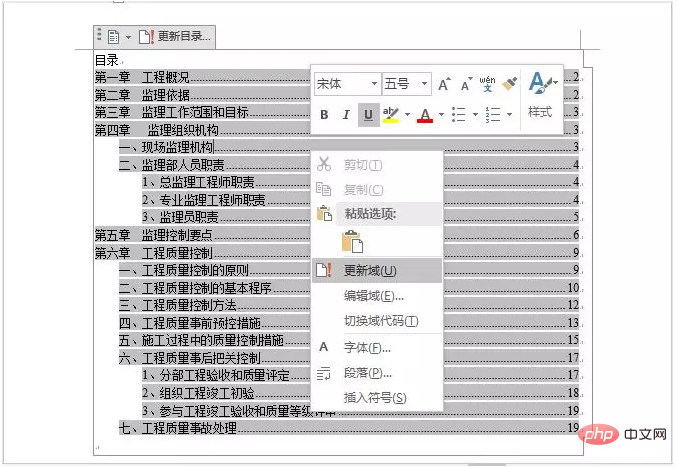
3、快速按鈕更新目錄
勾選目錄或將滑鼠遊標置於目錄中,目錄左上角會出現命令欄,當我們點擊「更新目錄」按鈕,同樣會開啟「更新目錄」對話框,按需選擇後「確定」即可完成目錄的更新。
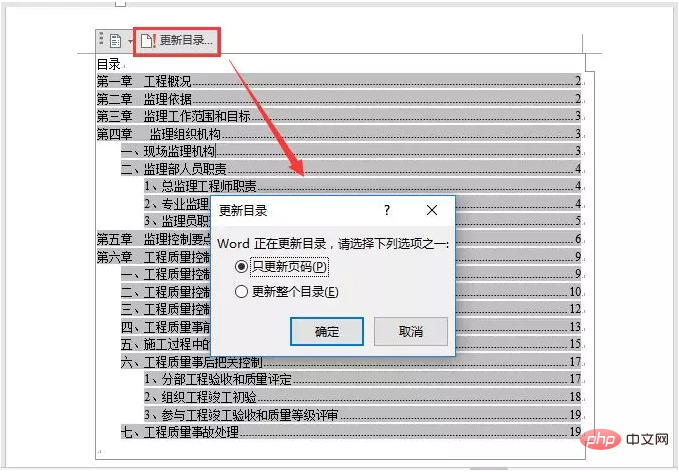
4、選項卡指令更新目錄
點選【引用】-【目錄】-【更新目錄】按鈕,開啟「更新目錄」對話框,選擇」只更新頁碼「或」更新整個目錄「選項,完成後按一下「確定」即可完成目錄的更新。
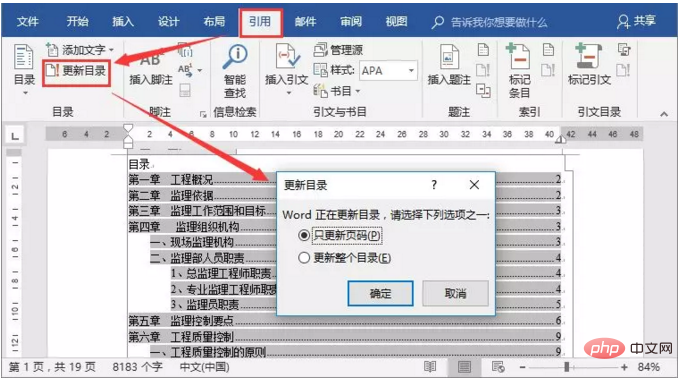
#OK,今天的教學就到這裡啦!方法有多種,大家可選擇任一種方法更新目錄,希望能夠幫到您。
推薦教學:《Word教學》
以上是實用Word技巧分享:4種更新目錄的方法的詳細內容。更多資訊請關注PHP中文網其他相關文章!


